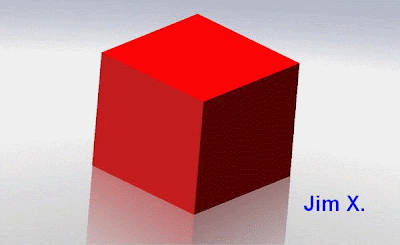這次因為工作的關係,而有機會好好的將二家最新的Win8滑鼠來PK一下,也順便了解一下,到底什麼是Windows 8 吧。
外觀及包裝

二家的包裝都採用半個透明罩搭配印刷紙盒包裝,可直接看到產品本身,也可在購買前大致握持了解手感。以隔著包裝來說,M可以比較接近實際握持狀態。
這二款Mouse在市場價格上差不多。
但要注意Sculp Touch是使用Bluetooth系統,
可用於Windows、Mac以及Android系統,但注意設備硬體需具備Bluetooth介面。
t400的電池採內置式,
優點,打開包裝後可立即使用;
缺點,對於放置時過久時,鹼性電池有漏夜損壞問題。
Sculpt Touch的電池置於包裝下側,為較安全的做法。
但電源設定在開啟的狀態,電池放入後,立即會有強光照出。
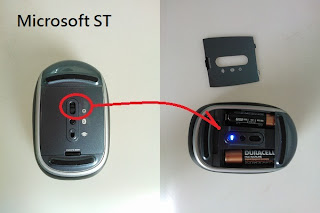
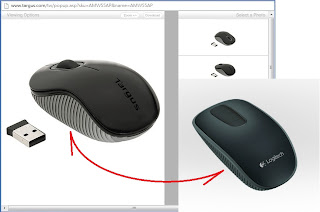
t400側邊防滑和某家電腦週邊精品公司的產品實在相當類似,是英雄所見、還是多方參考。
安裝與設定
Microsoft ST是使用Bluetooth為介面,需先完成Bluetooth設定。畢竟是MS自家產品,因此在設定上沒什麼困難。
但在軟體下載介面,一個複雜(字多)的英文介面,對一般消費者而言,應該沒什麼興趣慢慢去看。
Logitech t400承襲Unifying 架構,除了隨插即用外,在連接網際網路的狀態下,會依使用者的語言,自動連結並安裝。
設定介面除圖示外,也增加了動態說明。
操作功能
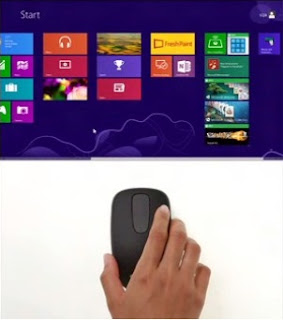
在Windows 7操作觸控滾輪時,ST會略有延遲現象;t400則較為靈敏。
但在Windows 8時,ST似乎比t400要靈敏些。
二款Mouse在Windows 8使用時,都有發生無法操作的情形,按ESC鍵取消後可恢復動作。感覺上應該是軟體bug(畢竟是用測試版)。
ST為了讓消費者更容易接受觸控滾輪,特別增加操作時的震動功能。可惜在薄鐵板的桌面,是感覺整隻ST在搞車震,反而很難讓人接受吧。
Windows 8 簡介
Microsoft推出Windows 8也一陣子了,到底Windows 8是什麼呢?
在這裡也簡單介紹一下吧,基本上WIN 8就是把原本的WIN7加掛在Windows APP裡。
一些即時的APP程式會在APP介面顯示出來;傳統的Windows程式,基本上還是需跳轉回WIN7介面。
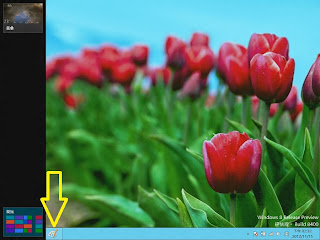
即使是簡單的小畫家,只會顯示在WIN7下方的工作列,並不會能在WIN8 左方的開啟工作區顯示。
要注意使用觸控屏的操作和使用Mouse操作的方式也有所不同。
如切換開啟的APP程式:觸控屏是由左側向中間拉;Mouse是點畫面左上把程式拉出。
另外在選擇Win8觸控PC/NB時要注意,觸控屏幕和邊框有高度段差時,是無法使用觸控方式拉出切換或功能表的。
















.jpg)